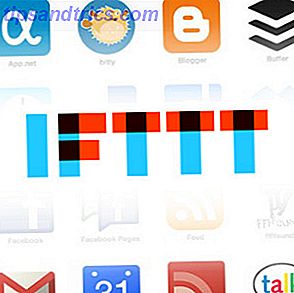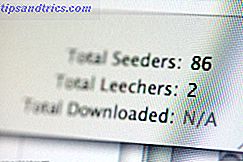 BitTorrent är utmärkt för att dela stora filer. Om du har använt BitTorrent någon gång vet du vilken typ av saker du kan hitta där ute. Från filmer till TV till spel till Stanford föreläsningar.
BitTorrent är utmärkt för att dela stora filer. Om du har använt BitTorrent någon gång vet du vilken typ av saker du kan hitta där ute. Från filmer till TV till spel till Stanford föreläsningar.
Så här kan du hantera och hämta dina torrents på distans vilket innebär att du kan starta en torrentladdning på din hemdator medan du är på din väns plats eller någonstans med tillgång till internet. Så att när du kommer hem är nedladdningen redan klar och den är redo att användas.
Sweeeeet? Låt oss få det att hända.
Du kommer behöva:
- Antingen μtorrent (Windows) eller Transmission (Linux eller Mac)
- Lite tweaking runt.
För Windows:
- 1. Hämta μtorrent Web UI (Direktlänk) och följ dessa instruktioner för att ställa in den.
2. Du måste placera zip-filen som den är (extrahera inte) i mappen Application Data för μtorrent. För att öppna mappen, gå till Start> Kör (eller Vinn + R) och skriv% AppData% \ μtorrent och tryck på Enter. Detta öppnar den obligatoriska mappen. Klistra in zip-filen som den är. Extrahera inte.
3. Öppna μtorrent och gå till Alternativ> Inställningar (eller Ctrl + P) och sedan till webbgränssnittet och kolla Aktivera webbgränssnitt . Ge de nödvändiga detaljerna.
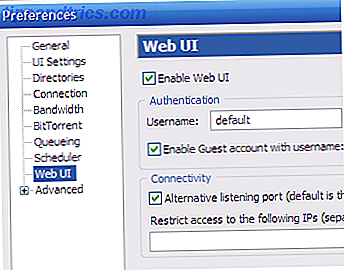
4. Slå nu upp webbläsaren och peka den på http://127.0.0.1:/gui/ där portnumret är det som nämns i Inställningar> Anslutning . Alternativt kan du aktivera webbgränssnittet vid 8080 från dialogrutan i steg 3. Jag fann att detta fungerade bättre. Du kan prova båda alternativen.
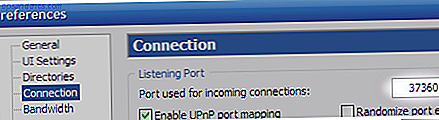
5. Om allt gick bra bör du se webbgränssnittet i webbläsaren.

För Linux:
- 1. Bara ladda ner och installera Transmission Client. Titta här eller använd distributionens pakethantering. Se till att du har version> = 1.30.
2. Gå till Redigera> Inställningar och Markera Aktivera webbgränssnitt, valfritt kan du ange ett användarnamn och lösenord. Du kommer att bli ombedd att logga in när du försöker komma åt torrenten via webbgränssnittet.
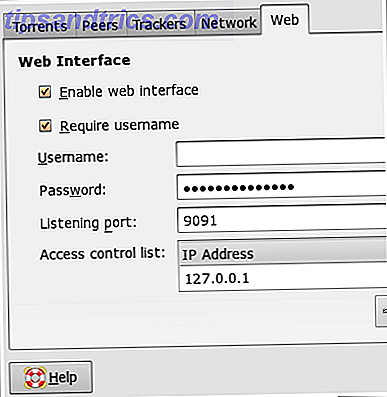
3. Kom ihåg portnumret du anger eller lämna standard om det inte finns någon konflikt.
4. Det är det, du är redo att rocka! Slå upp webbläsaren och hoppa över till http: // localhost: 9091 (du kan behöva byta ut 9091 med den port du angav om du ändrade den).
5. Du bör se gränssnittet eller inloggningsskärmen om allt gick bra. Om inte, se till att du gjorde allt rätt eller se felsökning nedan.
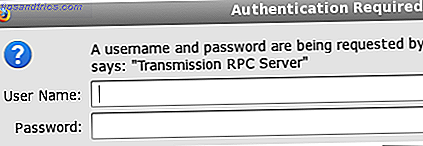
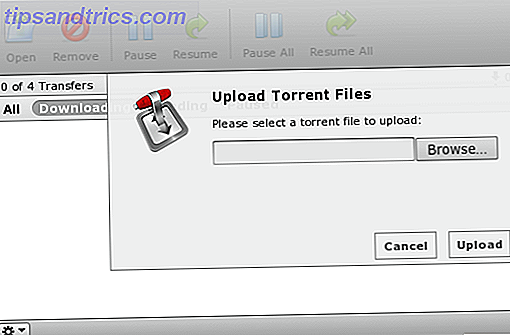
För Mac :
Överföring (se ovan) är också tillgänglig för Mac. Så det mesta av uppställningen skulle vara liknande, antar jag. Jag har inte provat det på en Mac eftersom jag inte har en.
Felsökning och ytterligare tips:
Inmatning av localhost: porten visas inte på min maskin
Se till att du följde stegen på rätt sätt, kontrollera också att din brandvägg ger åtkomst till porten. Och åh ja, se till att torrentprogrammet körs på fjärrmaskinen (det vill säga den maskin du försöker komma åt).
Entering localhost: port visar upp mina vänner torrents
Ja det kommer det. Om du vill komma åt dina torrenter på din hemdator måste du känna till din hemdators IP-adress. I så fall måste du ange: eller använd dynamisk DNS (se nedan) för att komma åt torrenten.
Jag kan komma åt torrenterna med hjälp av localhost eller 127.0.0.1 men kan inte komma åt från internet
Se till att du skriver IP-adressen korrekt. Du kan också behöva vidarebefordra den aktuella hamnen. Använd din routers guide för att uppnå detta eller försök port-forward
Min IP ändras varje gång jag ansluter till internet, finns det en väg?
Bra, du har en dynamisk IP. Det finns säkert ett sätt runt ditt problem, det kräver bara en liten extra konfiguration.
Så här går du - Det finns ett antal tjänster som erbjuder dig dynamiska DNS. Detta innebär att du kommer att få en URL som yourname.xyz.com, och varje gång du anger den här URL-adressen kommer du faktiskt att hänvisa till din dator / server hemma. DynDns och No-IP är två sådana tjänster. Jag har använt DynDNS och det finns klienter för både Windows och Linux som håller din IP uppdaterad. Så oavsett hur ofta din IP ändras yourname.xyz.com kommer alltid att peka på din dator. Du kan använda det här med en statisk IP för att göra det enklare.
Jag är på Windows med μtorrent och mitt webb-gränssnitt visas fortfarande inte
Du kanske vill aktivera den alternativa lyssningsporten inom Alternativ> Inställningar> Webgränssnitt . Jag hade det här problemet i början där det bara skulle dyka upp på den alternativa hamnen. Vissa användare har också rapporterat problem vid användning av efterföljande '/' efter 'gui' i http://127.0.0.1:/gui/ så att du kan försöka med och utan bakåt '/' och se om det hjälper.
Seeder / Leecher Top Image Credit - nrkbeta (flickr)